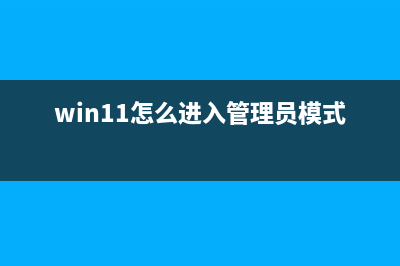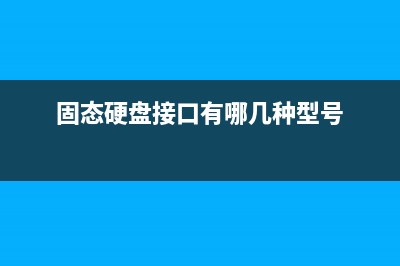怎么禁用win10笔记本键盘 (怎么禁用win10笔记本键盘)
整理分享怎么禁用win10笔记本键盘 (怎么禁用win10笔记本键盘),希望有所帮助,仅作参考,欢迎阅读内容。
内容相关其他词:windows10怎么关闭笔,windows怎么关闭笔,windows10怎么关闭笔,win10怎么关闭笔和windows lnk,怎么禁用win10笔记本键盘,怎么禁用win10笔记本键盘,怎么禁用win10笔记本键盘,怎么禁用win10笔记本键盘,内容如对您有帮助,希望把内容链接给更多的朋友!
【键盘故障问题汇总】 禁用win笔记本键盘方法 1、在电脑桌面上鼠标右击【计算机】,然后点击【属性】。 2、*设置中点击左侧菜单栏中的【设备管理器】。 3、打开设备管理器后点击【键盘】,在键盘下方鼠标右击【PS/2标准键盘】。 4、接着点击【更新驱动程序软件】。 5、更新程序里选择【浏览计算机以查找驱动程序软件】。 6、找到了驱动程序软件后点击【从计算机的设备驱动程序列表中选择】。 7、在接下来的界面中找到【显示兼容硬件】,把前方的【√】给点击取消。 8、然后在下方点击【Acre】,在右侧选择【APIErgoUSBK/B】,选择后点击【从磁盘安装】。 9、接着会提示我们是否要安装设备驱动程序,点击【安装】,安装结束后我们需要重启下电脑,这样就可以禁用笔记本自带的键盘。 以上就是本站为您带来的禁用win笔记本键盘方法,希望可以解决掉您的困惑。想了解更多的问题请收藏本站哟。欢迎您的查看。
4、接着点击【更新驱动程序软件】。 5、更新程序里选择【浏览计算机以查找驱动程序软件】。 6、找到了驱动程序软件后点击【从计算机的设备驱动程序列表中选择】。 7、在接下来的界面中找到【显示兼容硬件】,把前方的【√】给点击取消。 8、然后在下方点击【Acre】,在右侧选择【APIErgoUSBK/B】,选择后点击【从磁盘安装】。 9、接着会提示我们是否要安装设备驱动程序,点击【安装】,安装结束后我们需要重启下电脑,这样就可以禁用笔记本自带的键盘。 以上就是本站为您带来的禁用win笔记本键盘方法,希望可以解决掉您的困惑。想了解更多的问题请收藏本站哟。欢迎您的查看。 标签: 怎么禁用win10笔记本键盘
本文链接地址:https://www.iopcc.com/jiadian/54965.html转载请保留说明!